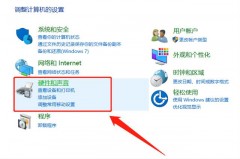日常工作中你是不是会碰到打印机时不时无缘无故地的罢工?
明明连接正常,网络正常,但是局域网共享的打印机就是不能正常使用。
着急打文件签字,它就是不配合,打印机点打印以后,毫无反应.
重启电脑 重启打印机,毫无作用!?然后找专业人士过来,分分钟搞定。
求人不如求己!这次就告诉你“专业”人士是怎么快速搞定这个问题的。
告别频繁连接共享打印机,连一次,用一年。简单粗暴,包看包会。
文章结尾有我私藏的共享终结工具包。
废话不多少,搞起!
首先来说怎么开启打印机共享:
直接快捷键Win i打开设置 搜索框输入打印机,选择打印机和扫描仪



这样,开启打印机共享就搞定了,是不是相当简单。下一步:锁定共享主机IP.
找到我们需要连接的打印机所连接的电脑,键盘快捷键win R 打开运行命令:输入cmd,在命令提示符输入ipconfig回车,心中记下IPv4地址。

接下来就剩一步,我们到需要连接这个共享打印机的电脑快捷键win R 调出运行 输入192.168.12.151 确定回车,在出现的窗口直接右键打开或双击需要连接的打印机就可以了。

这就搞定了,当然有的打印机主机可能设置了密码等安全策略,不能直接访问共享打印机的,需要输入账号密码登陆才能连接共享打印机。
我这里有自己经常用的三个工具,可以拿去用,基本搞定97%的共享连接故障问题。随便百度搜索就可以获取,拿走不谢。


'
,